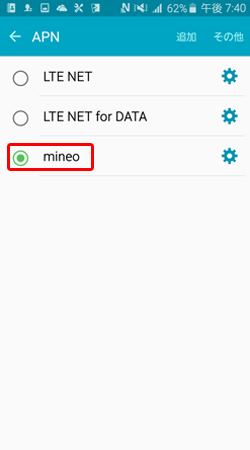SAMSUNG GALAXY S6 edge 【SCV31】
ネットワーク設定の際に入力する情報
| 名前 | 任意 |
|---|---|
| APN | mineo.jp |
| ユーザー名 | mineo@k-opti.com |
| パスワード | mineo |
| 認証タイプ | CHAP |
| APNタイプ | default,supl,dun |
設定画面の呼出し手順
ここでは「SAMSUNG GALAXY S6 edge 【SCV31】」の「データ通信に必要なネットワーク設定(APN設定)」について説明します。
※ mineoサービスで購入できる端末以外の端末(スマートフォン、タブレットなど)には、ネットワーク設定(APN設定)を行う必要があります。
ネットワーク設定(APN設定)は、Wi-FiをOFFにした状態で行う必要があります。
1

ホーム画面下部の〔アプリ〕をタップします。

2
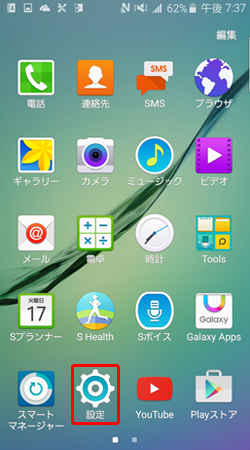
〔設定〕をタップします。
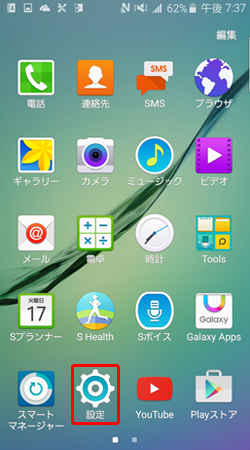
3
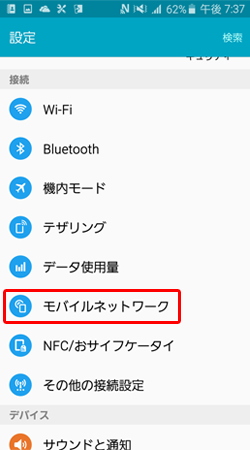
設定画面が表示されます。下にスクロールし、〔モバイルネットワーク〕をタップします。
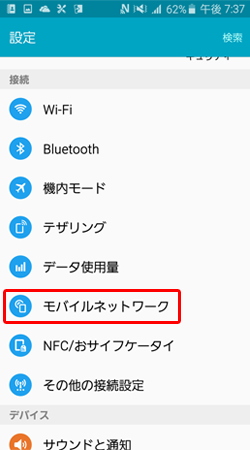
4
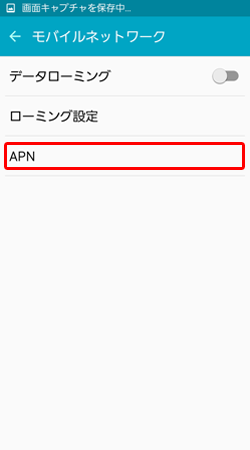
〔APN〕をタップします。
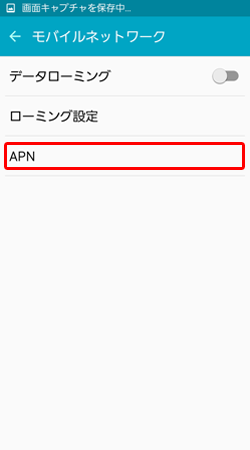
5
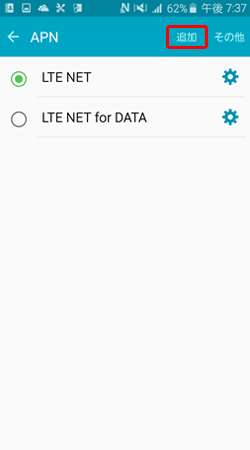
APN画面が表示されます。画面上部の〔追加〕をタップします。
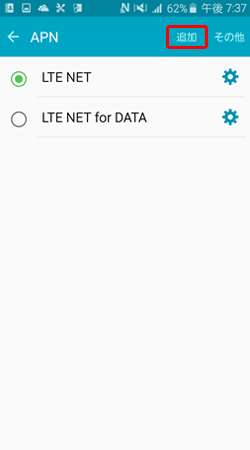
6
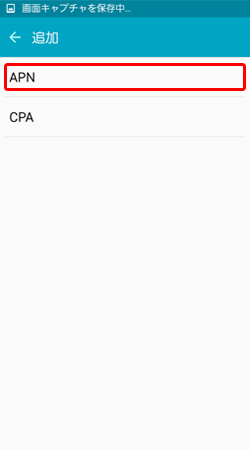
〔APN〕をタップします。
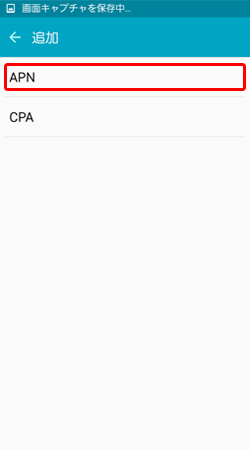
7
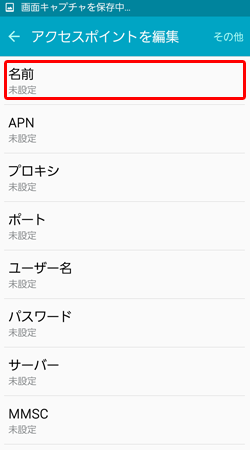
〔名前〕をタップします。
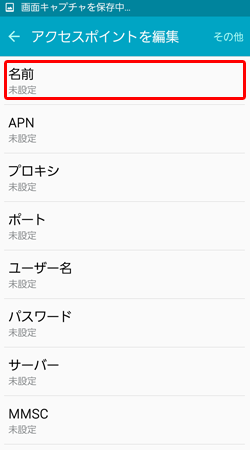
8
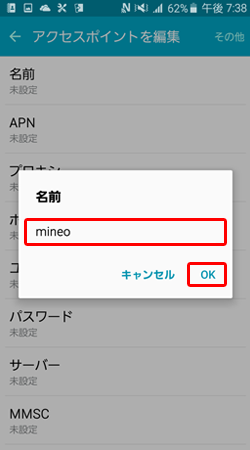
項目を入力し、〔OK〕をタップします。
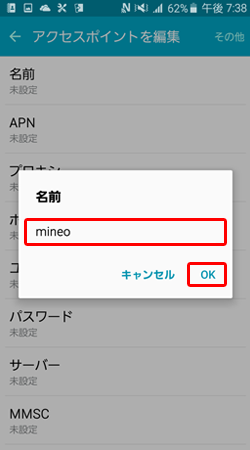
| 名前 | 「任意の名前」 |
|---|
9
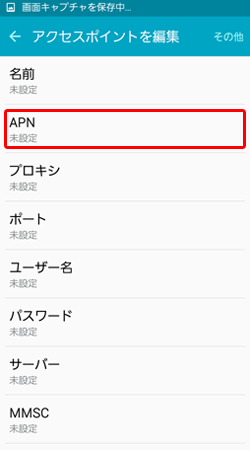
〔APN〕をタップします。
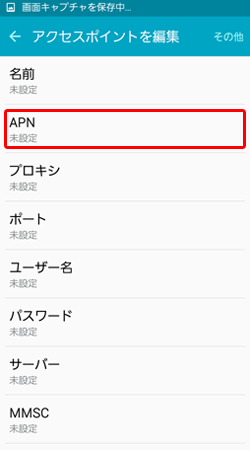
10
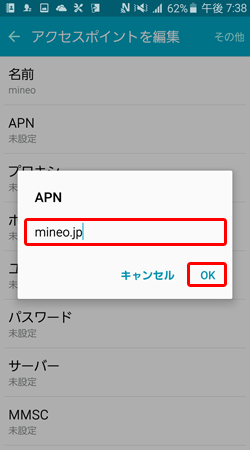
項目を入力し、〔OK〕をタップします。
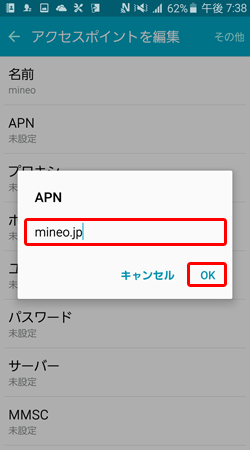
| APN | 「mineo.jp」半角入力 |
|---|
11
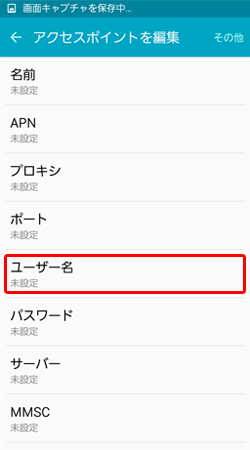
〔ユーザー名〕をタップします。
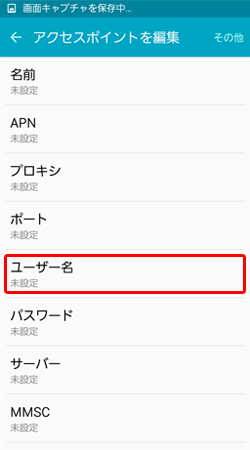
12
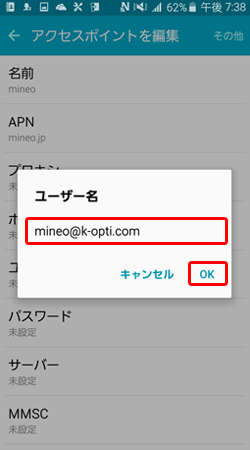
項目を入力し、〔OK〕をタップします。
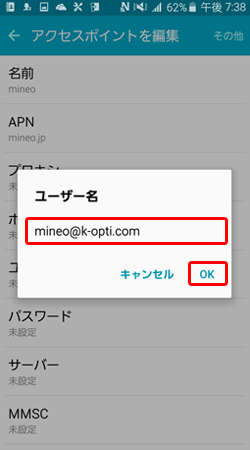
| ユーザー名 | 「mineo@k-opti.com」半角入力 |
|---|
13
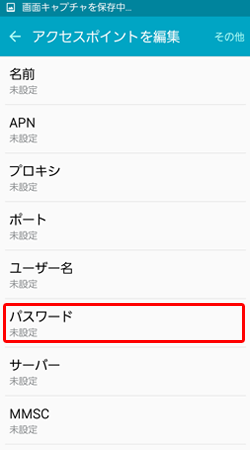
〔パスワード〕をタップします。
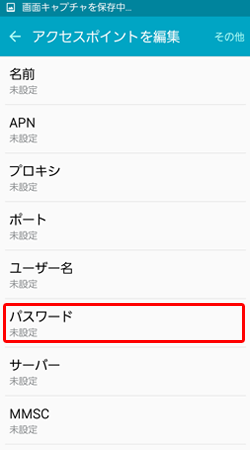
14
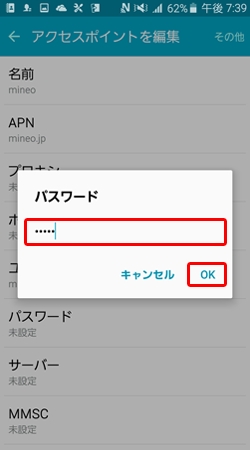
項目を入力し、〔OK〕をタップします。
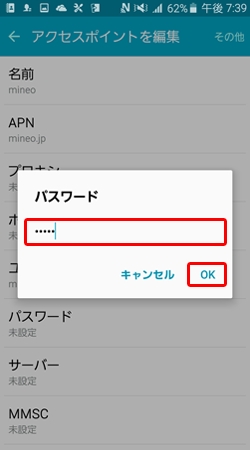
| パスワード | 「mineo」半角入力 |
|---|
15
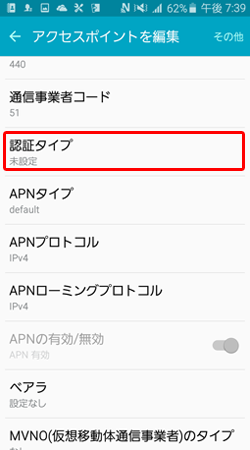
〔認証タイプ〕をタップします。
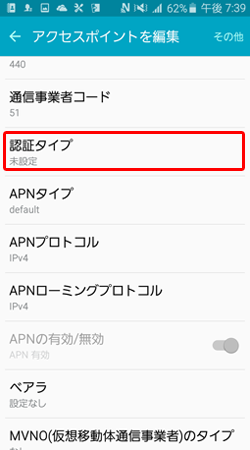
16
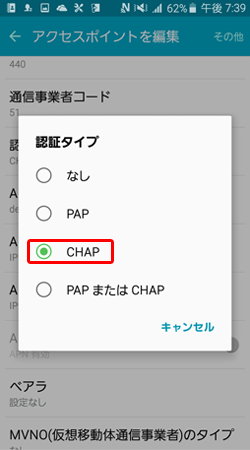
認証タイプの〔CHAP〕をタップします。
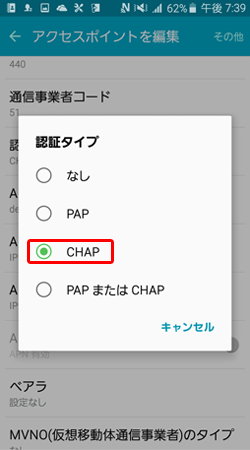
17
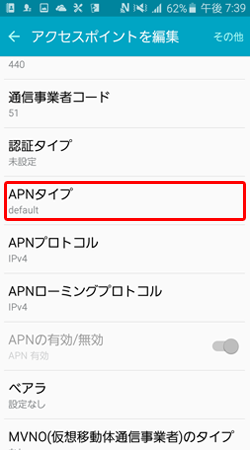
〔APNタイプ〕をタップします。
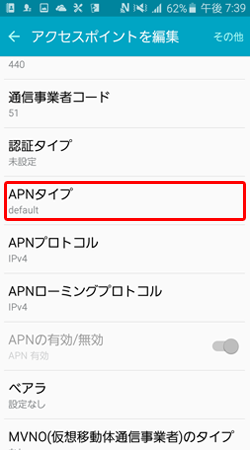
18
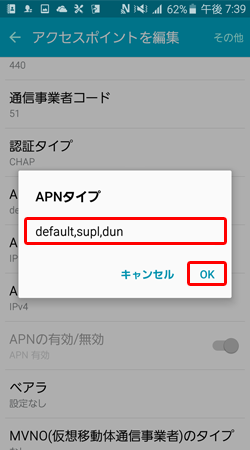
項目を入力し、〔OK〕をタップします。
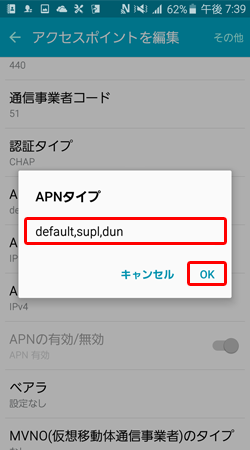
| APNタイプ | 「default,supl,dun」半角入力 |
|---|
19
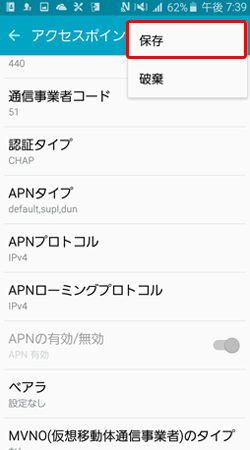
画面上部の〔:〕タップし、〔保存〕をタップします。
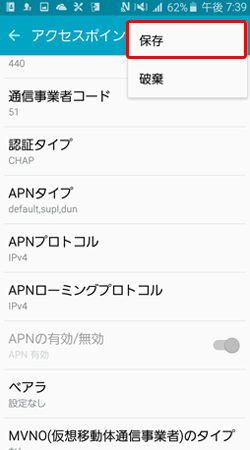
20
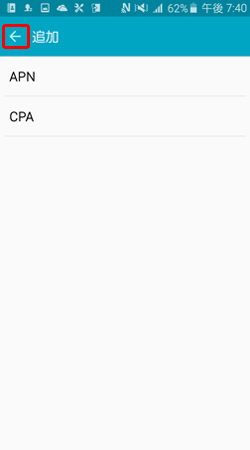
追加画面に戻ります。〔←〕をタップします。
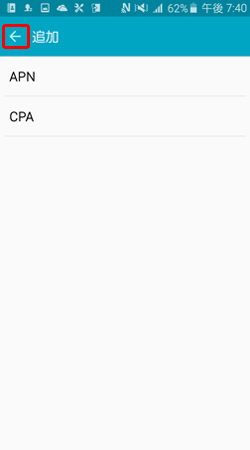
21
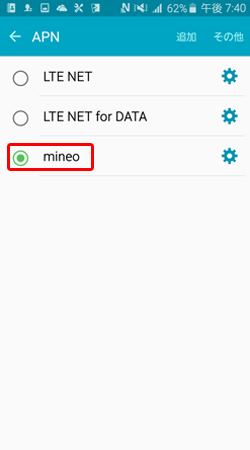
APN画面に戻ります。作成したAPNをタップします。
これでネットワーク設定は完了です。